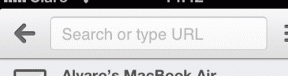Fix FiveM no pudo cargar Citizen DLL en Windows 10
Miscelánea / / July 29, 2022

FiveM es una característica inevitable de GTA. Sin él, no sería posible realizar modificaciones de GTA. Es un mod multijugador para Grand Theft Auto que permite una variedad de contenido personalizado para los jugadores y también permite conexiones seguras a servidores privados. Sin embargo, a veces puede encontrarse con problemas que hacen que FiveM no pueda cargar el error Citizen DLL. Si también está lidiando con el mismo problema en plataformas como Windows, Steam, Rockstar y Social Club, entonces está en el lugar correcto. porque tenemos una guía perfecta para usted que lo ayudará a solucionar el problema y, junto con eso, lo iluminará sobre qué es Citizengame DLL error. Entonces, sin más preámbulos, comencemos a conocer FiveM, Citizengame DLL y las correcciones del error.

Contenido
- Cómo arreglar FiveM no pudo cargar Citizen DLL en Windows 10
- Requisitos del sistema
- Método 1: deshabilite temporalmente el software antivirus (si corresponde)
- Método 2: permitir el juego a través del cortafuegos
- Método 3: eliminar archivos de caché de FiveM
- Método 4: Edite el archivo CitizenFX.INI
- Método 5: verificar la integridad de los archivos del juego
- Método 6: reinstalar Visual C++ Redistributable
- Método 7: Actualizar GTA a través de Steam
- Método 8: Actualizar Windows
- Método 9: crear manualmente Citizengame. Archivo DLL
- Método 10: reinstalar FiveM y GTA
Cómo arreglar FiveM no pudo cargar Citizen DLL en Windows 10
Aparece un error de DLL de Citizengame si el sistema operativo de su dispositivo no es compatible con la instalación de FiveM. Como se discutió anteriormente, el error se puede encontrar en múltiples plataformas. Al iniciar GTAV, se informó que el error aparece en casi todos los lanzadores. Las razones comunes para ser conocido detrás del error DLL de Citizengame incluyen archivos corruptos o archivos de caché. Aparte de ellos, se ha visto que las razones brevemente discutidas a continuación causan que FiveM no pueda cargar el problema de Citizen DLL:
- La instalación corrupta de Microsoft Visual C++ Redistributable es una de las principales razones por las que aparece el error de Citizengame en el lanzador.
- Otra razón incluye el obstáculo del software de seguridad que bloquea el acceso a Citizengame DLL. La incapacidad de FiveM para cargar un archivo debido al acceso restringido causa el problema.
- Los archivos GTA corruptos también pueden provocar un corte de energía y, en última instancia, un error de Citizengame.
- FiveM utiliza archivos de caché para mejorar su velocidad y rendimiento. Sin embargo, si estos archivos se corrompen, FiveM no podría cargar Citizen DLL.
Ahora que conocemos las razones que causan el error de DLL, es hora de ver algunos de los métodos conocidos que pueden ayudarlo a arreglar FiveM no pudo cargar el error de DLL de Citizengame.
Requisitos del sistema
Antes de pasar a algunas soluciones avanzadas para arreglar FiveM no se pudo cargar el error DLL de Citizengame, usted debe asegurarse de que su sistema cumpla con los requisitos de FiveM que se necesitan para ejecutar el juego adecuadamente.
- El requisito mínimo para la sistema operativo es Windows 8.1 tiempo ventanas 10 es recomendado.
- UPC los requisitos mínimos incluyen Intel Core 2 Q6600 a 2,40 GHz / AMD Phenom 9850 a 2,5 GHz y los requisitos recomendados para la CPU incluyen Intel Core i5 3470 a 3,2 GHz / AMD X8 FX-8350 a 4 GHz.
- El requisito mínimo para disco duro es 72 GB + 4 GB mientras que recomendado es 72 GB + 8 GB.
- Un mínimo de 8GB (4 GB también funciona) RAM es requerido mientras que el recomendado es 16 GB.
- Para GPU, los requisitos mínimos son NVIDIA 9800 GT 1 GB/Intel HD GT2/AMD HD 4870 1 GB y recomendados son NVIDIA GTX 660 2 GB / AMD HD 7870 2 GB.
Aquí hemos proporcionado todos los posibles métodos de solución de problemas para solucionar dicho problema.
Método 1: deshabilite temporalmente el software antivirus (si corresponde)
Si permitir que la aplicación a través del firewall no fue de ninguna ayuda para reparar FiveM no pudo cargar el error Citizen DLL, entonces puede intentar deshabilitar el software antivirus de terceros en su PC. Este es un método fácil y se asegura de que el software antivirus en su sistema no considere que los archivos FiveM sean sospechosos y los bloquee, lo que lleva al error DLL de Citizengame. Por lo tanto, saber Cómo deshabilitar el antivirus temporalmente en Windows 10 con nuestra guía y realice lo mismo en su escritorio.

Método 2: permitir el juego a través del cortafuegos
Si los requisitos de su sistema coinciden con los requisitos mínimos, lo siguiente que puede hacer es asegurarse de que el firewall de Windows o el software antivirus de terceros no estén bloqueando el juego en su PC. Esto se puede hacer omitiendo el juego a través del firewall, lo que te ayudará a ejecutarlo sin ningún error. Puedes realizar este método con la ayuda de nuestra guía. Permitir o bloquear aplicaciones a través del Firewall de Windows.
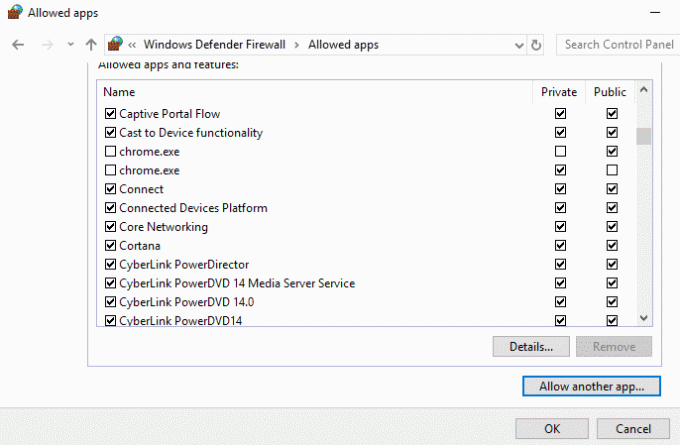
Lea también:5 formas de arreglar el error de memoria del juego GTA 5
Método 3: eliminar archivos de caché de FiveM
El siguiente método a elegir es eliminar los archivos de caché de FiveM que podrían estar corruptos y también la razón por la cual aparece el error Citizengame DLL en su PC. Siga los pasos a continuación que están aquí para guiarlo sobre cómo eliminar estos archivos de caché corruptos:
1. En primer lugar, abra el Administrador de tareas golpeando el Teclas Ctrl + Mayús + Esc juntos, luego cierre todos los FiveM y procesos relacionados.

2. A continuación, haga clic derecho en el ventanas icono y seleccione el Correr opción.
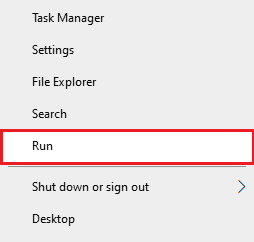
3. Escribe %localappdata%/FiveM/Datos de la aplicación FiveM y golpea el Introducir clave.
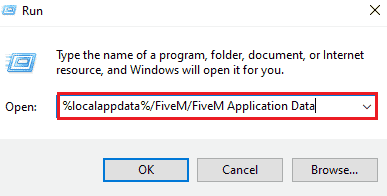
4. Ahora, busque y elimine el cache o XML archivos en el Datos de la aplicación FiveM carpeta.
5. Luego, inicie el juego de nuevo y compruebe si se ha resuelto el error.
6. En caso de que el error persista, cierre Procesos FiveM desde el Administrador de tareas.

7. Abre el cache carpeta de FiveM nuevamente y elimine todos los subcarpetas en ella excepto el juego carpeta.
Vuelva a iniciar el juego y compruebe si se ha resuelto el error.
Lea también: Arreglar GTA 4 Seculauncher no pudo iniciar la aplicación 2000
Método 4: Edite el archivo CitizenFX.INI
Si el sistema operativo de su PC no es compatible o no es compatible con la instalación de FiveM, puede generar un error CitizenFX.INI. Para deshacerse de él, debe deshabilitar la verificación de verificación del sistema operativo de su sistema, lo que se puede hacer siguiendo los siguientes pasos mencionados:
1. Sal del juego y abre Administrador de tareas presionando Teclas Ctrl + Mayús + Esc juntos para poner fin a todos los procesos de FiveM.
2. Ahora, abre el Correr cuadro de diálogo haciendo clic derecho en el ventanas icono.

3. Ingresar %localappdata%/FiveM/Datos de la aplicación FiveM en eso.
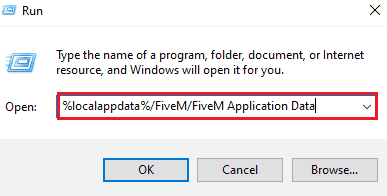
4. A continuación, haga clic derecho en el INI archivar y seleccionar Editar.
5. Escribe Deshabilitar OSVersionCheck=1 al final del archivo y Ahorrar eso.
6. Ahora, inicie FiveM para verificar si funciona bien sin el error.
Método 5: verificar la integridad de los archivos del juego
El siguiente método que puede ser extremadamente útil para reparar FiveM no pudo cargar el error Citizengame DLL para los usuarios de Steam es verificar si los archivos del juego GTA están corruptos o no. En caso de que los archivos esenciales de GTA estén corruptos, pueden generar un error, por lo tanto, verificar la integridad de los archivos del juego es importante y se puede hacer fácilmente con la ayuda de nuestra guía. Cómo verificar la integridad de los archivos del juego en Steam.

Lea también:Reparar la imagen de Steam no se pudo cargar
Método 6: reinstalar Visual C++ Redistributable
Si instaló previamente una versión corrupta de Visual C++ Redistributable, entonces puede ser una preocupación para su error DLL de Citizengame porque Visual C++ es importante para el funcionamiento de FiveM. Por lo tanto, reinstalar este programa es esencial para ejecutar el juego.
1. Golpea el tecla de Windows, escribe aplicaciones y funciones y haga clic en Abierto.

2. Aquí, busca Visual C++ Redistribuible y haga clic en él.
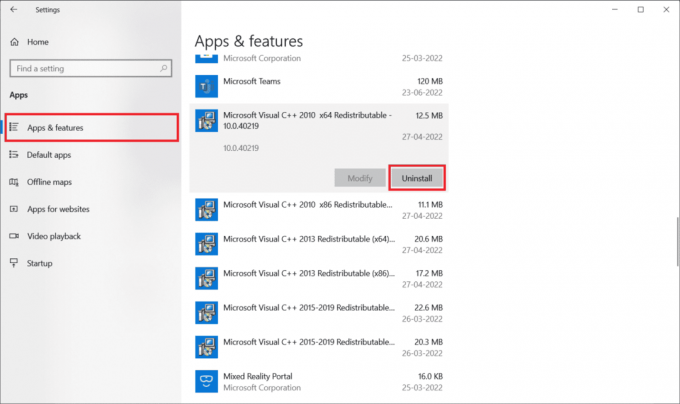
3. Luego, haga clic en Desinstalar.

4. Ahora, reiniciar su PC y abra su navegador para descargar Redistribuible de Visual C++ para Visual Studio de su sitio web oficial.
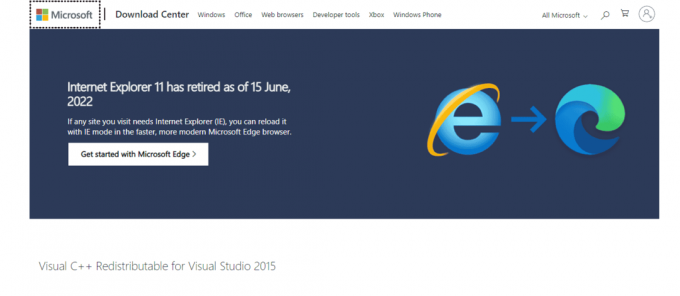
5. Seleccione su idioma y haga clic en Descargar.
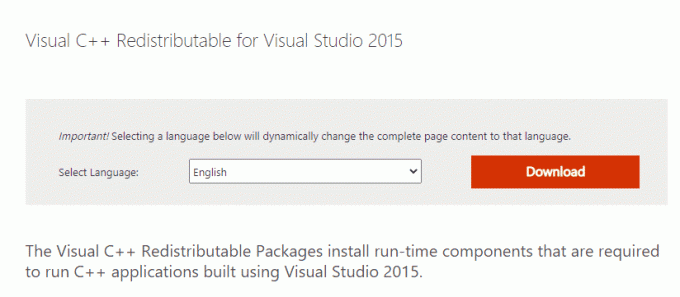
6. Elija la descarga y luego haga clic en próximo.
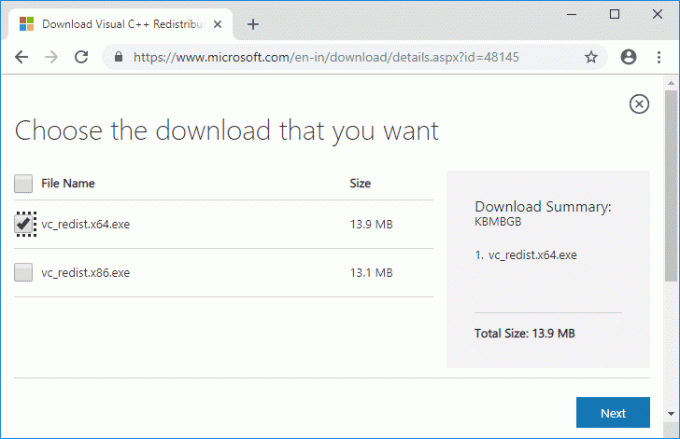
7. Una vez que el archivo se haya descargado en su PC, inicie FiveM para verificar si Fix FiveM no pudo cargar el error Citizengame DLL que se ha resuelto.
Método 7: Actualizar GTA a través de Steam
Otra forma de arreglar FiveM no pudo cargar el error DLL de Citizengame en su sistema es actualizando los archivos del juego GTA en su sistema. Si la última actualización del juego está disponible, es imperativo descargarla para ejecutar el juego sin problemas. Puede hacerlo con la ayuda de los siguientes pasos:
1. Abierto Vapor escribiendo en la barra de búsqueda de Windows. Haga clic en Abierto.

2. Haga clic en BIBLIOTECA en la página de inicio.
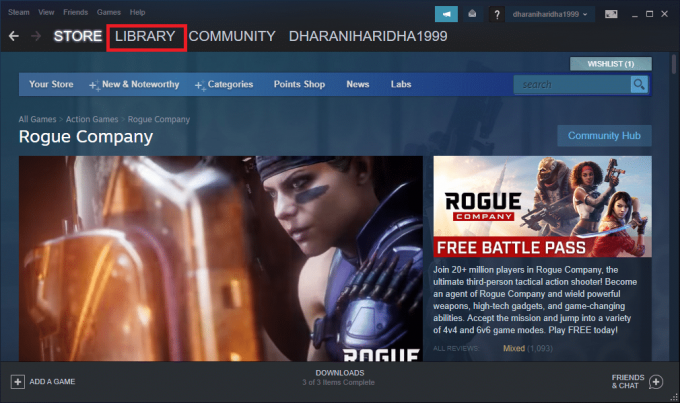
3. Haga clic en GTA y seleccione Actualizar, si hay una actualización disponible.
4. Una vez que el juego esté actualizado, cierra Steam y reiniciar la PC y luego ejecute el juego para ver si FiveM no pudo cargar el error Citizen DLL se resolvió.
Lea también:Solucionar el código de error de Steam e502 l3 en Windows 10
Método 8: Actualizar Windows
Si aún no ha actualizado Windows en su PC, debería hacerlo ahora, porque si todavía se enfrenta a la Error de DLL de Citizengame al iniciar el juego, es posible que se deba a que Windows no está actualizado tu sistema. Por lo tanto, actualícelos usando nuestra guía. Cómo descargar e instalar la última actualización de Windows 10 en tu escritorio.

Método 9: crear manualmente Citizengame. Archivo DLL
Si aún logra ver el error DLL después de implicar todas las correcciones, debe intentar crear Citizengame. Archivo DLL manualmente que puede ayudarlo a corregir su contenido y colocarlo en la carpeta de datos de la aplicación FiveM y descartar cualquier error que le impida jugar el juego.
Nota: Desactive el software antivirus antes de utilizar este método.
1. Golpea el tecla de Windows, escribe Bloc y haga clic en Abierto.

2. Escribe IVPath=D:\Grand Theft Auto V en eso.
Nota: Asegúrate de reemplazar D:\Grand Theft Auto V con la ruta donde GTA está instalado en tu sistema.
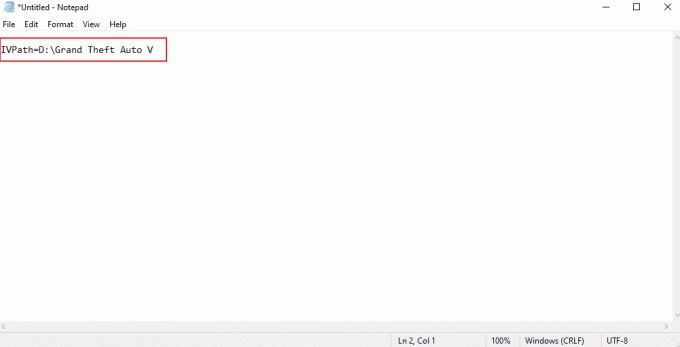
3. A continuación, presione Control + S para guardar el archivo, renómbrelo como CitizenGame.dll y guardarlo como .dll expediente.
4. Seleccione Todos los archivos en Guardar como tipo y haga clic en Ahorrar.
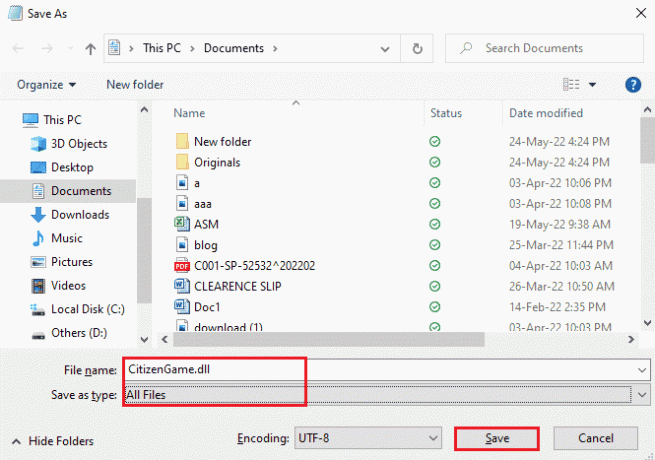
5. A continuación, seleccione Abrir localización de archivo después de hacer clic derecho en la aplicación FiveM.
6. Navegar a Datos de la aplicación FiveM y copiar y pegar CitizenGame.dll en esta carpeta.
7. Ahora, haga clic derecho en el Aplicación FiveM y seleccione Ejecutar como administrador.
8. Una vez hecho esto, compruebe si el error se ha resuelto.
Lea también: Arreglar el Bootstrapper del cliente de Steam que no responde en Windows 10
Método 10: reinstalar FiveM y GTA
Es posible que el sistema antivirus de su PC haya eliminado algunos de los archivos importantes de FiveM, lo que ha provocado que FiveM no pueda cargar el error Citizen DLL, por lo tanto, es esencial reinstalar FiveM y GTA.
1. Lanzar el Aplicaciones y funciones de la Búsqueda de Windows.

2. Localiza el Aplicación FiveM y haga clic en él para Desinstalar.

3. Ahora, reiniciar la computadora, golpea el Teclas Windows + R juntos para abrir el Correr caja de diálogo.
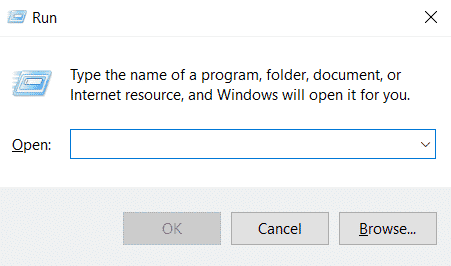
4. Escribe %localappdata%/ y presione el botón Introducir clave.

5. Localizar y eliminar todo CincoM carpetas relacionadas.
6. Ahora, deshabilite el antivirus e instalar la aplicación FiveM como administrador.
7. Inicie la aplicación y verifique si el error se ha resuelto, en caso de que no lo haya hecho. reinstalar GTA también.
Recomendado:
- Arreglar el bloqueo de Witcher 3 en Windows 10
- Solucionar el error 10002 de Star Citizen en Windows 10
- ¿Cómo accedo a mi cuenta de Epic Games?
- Arreglar la imposibilidad de inicializar la API de Steam en Windows 10
Esperamos que este documento pueda guiarlo sobre las mejores soluciones para FiveM no pudo cargar Citizen DLL error y pudo encontrar el método correcto para resolver el problema. Si tiene alguna consulta o sugerencia, no dude en dejarla en la sección de comentarios a continuación y nos pondremos en contacto con usted lo antes posible.